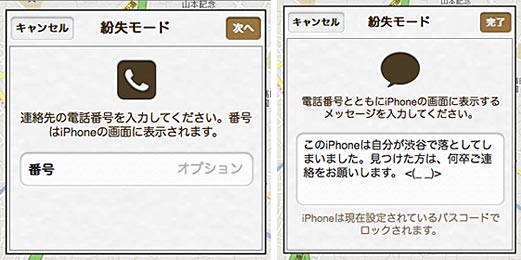さてと!【iPhone5】に替わって、すっかり慣れも
あって
【落とした(無くした)時】
の対処法はどうするのかな?と以前、ココで書いた
リモートロック&ワイプの方法を読んでみると、
https://www.hearts.jp/user-cgi-bin/diarypro/diary.cgi?no=1627
はすでに【Mobile Me】など無い・・(^-^;(笑)
という事で、新たな【リモートロック&ワイプ機能】の
やり方を今後の備忘録代わりに記載しておこう・・(゚-゚)b
今回は【PC(パソコン).ver】です!
まずは、【iPhone5】を探す設定にしないといけません。
【設定】→【iCloud】へ
その中の【iPhoneを探す】を【オン】にします。
これで【iPhone5】側の設定は終了です!(^^*)
今度はパソコンで【iCloud】のサイトへ行きます!
https://www.icloud.com/
すると、【iCloud】に入るための「Apple ID」と「パスワード」
を打つ画面になりますが、これは特殊な事をしていなければ、
【iPhone5】でアプリをダウンロードする時のものなはずです!
で、入ったら【iPhoneを探す】をクリック!
すると、【iPhoneを探す】の画面でもう一度「パスワード」の
入力を求められるが、ここも先ほどの「パスワード」でOK!
向かって左上の【デバイス】
というところをクリックすると、探すモードになっている
デバイスが出てくるので、任意の【iPhone5】を選択すると、
【iPhone5】の他に【iPad】などがあると、全てのデバイス
が表示されるので、今回は【iPhone5】という事で、
●サウンド再生
●紛失モード
●iPhoneの消去
の3つをチョイスできる!
まず【サウンド再生】だが、これをチョイス(クリック)
すると【iPhone5】へアラートと共に警告音を鳴らす事が
できる・・。

この警告音・・電源ボタンで消せるので、何度も
鳴らさないといけない・・(笑)
あと、コレは家の中で無くした時などにも使える・・が
バイブにはならないので、消音設定にしてあると全く
わからないので注意!(゚-゚)b(笑)
次に【紛失モード】だが、これをチョイス(クリック)すると、
【iPhone5】へ拾ってくれた方へ、連絡して欲しい任意の
電話番号を通達できる!
電話番号を入力して「次へ」をクリックすると、拾った方への
メッセージを入力する画面になるので、任意のメッセージを
入力し「完了」をクリック!
すると、拾い主に任意の電話番号と任意のメッセージが
落とした【iPhone5】へ届く!
同時に【iPhone5】の画面はロックされる。
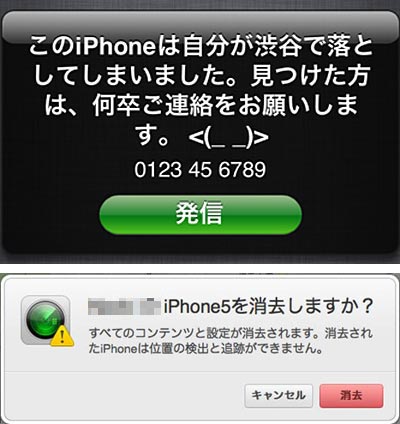
で、拾い主さんから連絡が来ない時には、最終手段の
【iPhoneの消去】をチョイスしクリックすると、
上記の恐ろしいアラートが現れます・・。
ま、後の結末はアラートに書いてある通り・・(^-^;(笑)
なるだけやりたくありませんが、やはり自分の手で
ご臨終も選べるのは嬉しい限りです・・(^^*)(笑)